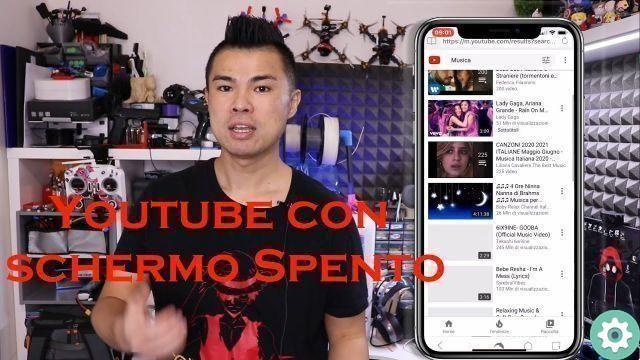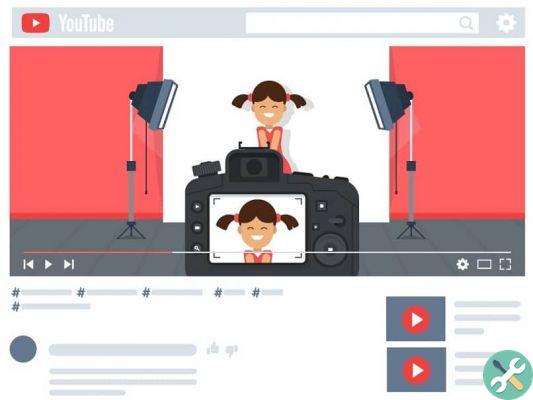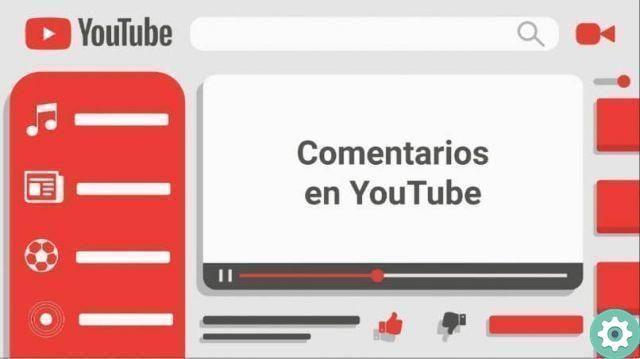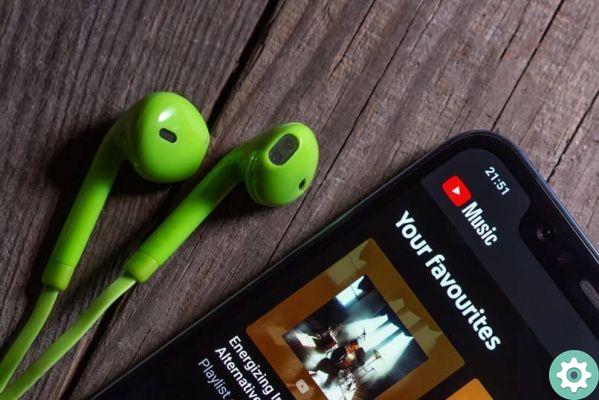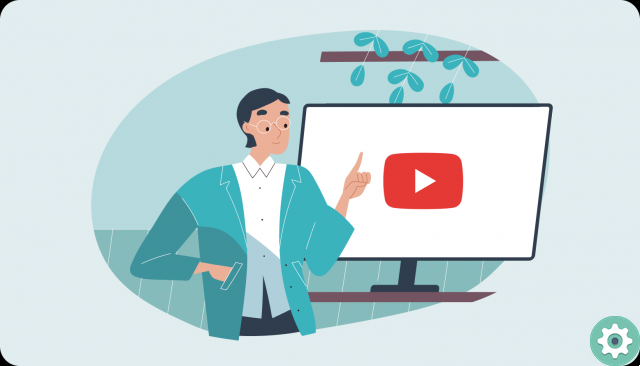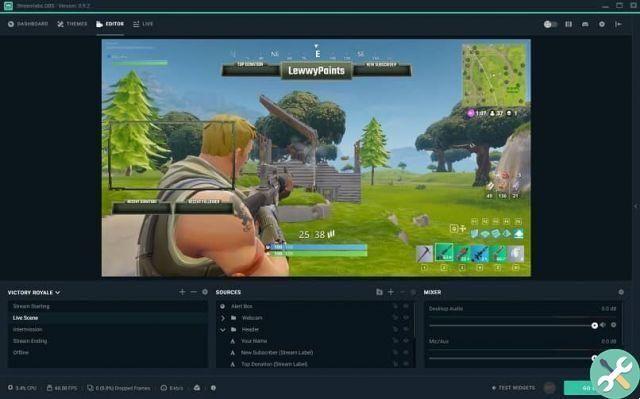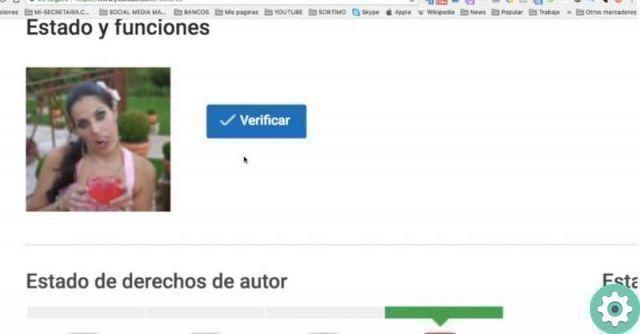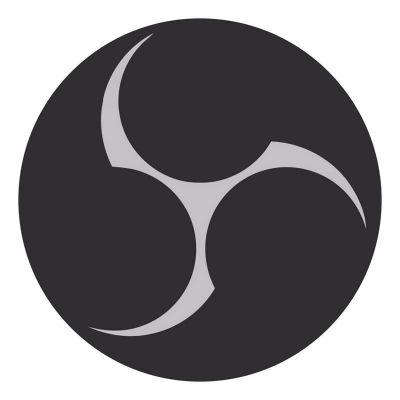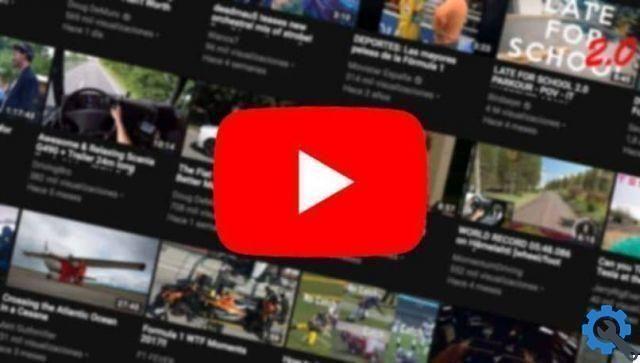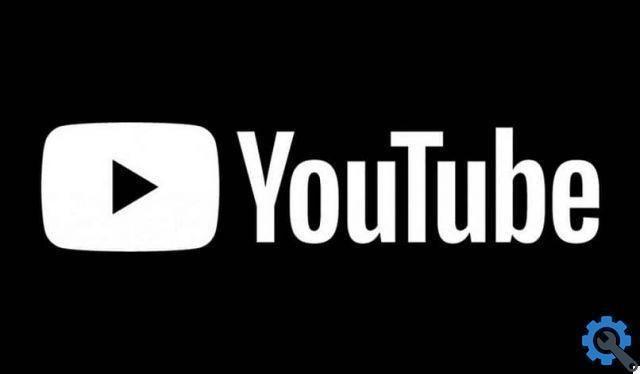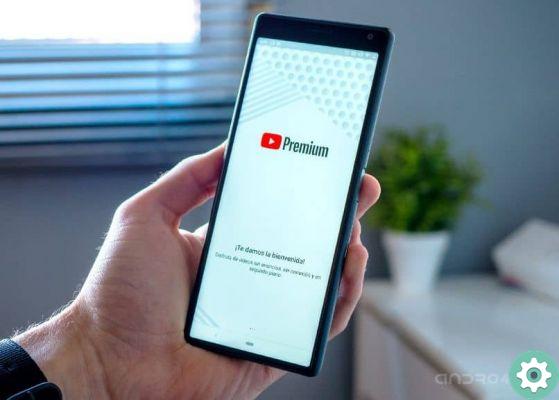Avec un seul compte, vous pouvez ajouter presque autant de chaînes que vous le souhaitez. De cette façon, vous pouvez commencer votre chemin sur YouTube dans différents comptes en couvrant différents sujets. C'est un bon moyen d'essayer de nouvelles choses dans ce géant de la vidéo en ligne.
Le tutoriel est assez simple et rapide. C'est très facile ajouter une nouvelle chaîne à votre compte YouTube et passer d'un canal à l'autre pour les gérer se fait en quelques clics. Nous allons voir étape par étape comment se déroule la démarche pour que vous puissiez créer une autre nouvelle chaîne YouTube avec le même compte depuis votre ordinateur.
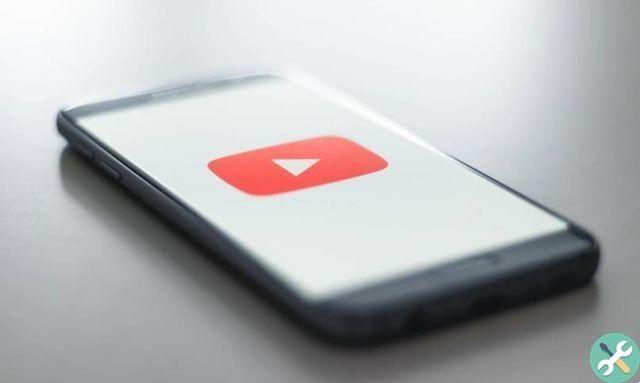
Comment créer une chaîne YouTube avec le même compte
- La première chose que vous devrez faire est de vous connecter à YouTube avec votre compte.
- Après cela, vous devez entrer votre liste de chaînes.
- Depuis cette section, vous pouvez créer une nouvelle chaîne en utilisant le même compte avec lequel vous êtes connecté un peu plus haut.
- Ici, vous avez la possibilité de créer une nouvelle chaîne pour cela, cliquez sur » Créer une nouvelle chaîne «.
- Après cela, tout ce que vous avez à faire est de compléter toutes les informations qu'ils demandent et lorsque vous avez terminé, cliquez simplement sur » Fatto «.
À partir de cette même section, vous pouvez créer une chaîne en utilisant un compte de marque existant. Pour cela, nous vous conseillons de lire un peu plus à ce sujet sur le même site Web de Google où ils l'expliquent en détail.
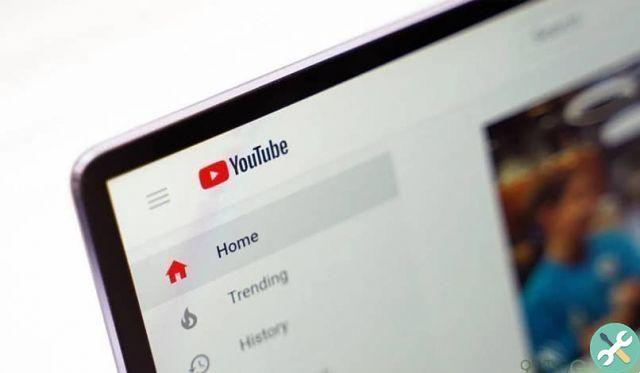
Comment ajouter plus de personnes en tant qu'administrateurs d'une nouvelle chaîne
Vous pouvez ajouter plus de personnes à une chaîne que vous gérez pour vous aider à la gérer. Pour cela, vous devrez suivre ces étapes :
- Connectez-vous à YouTube, puis vous devrez vous rendre en haut à droite de l'écran.
- Appuyez sur votre photo de profil ou sur l'icône de votre compte et un nouveau menu apparaît. Sélectionnez la chaîne que vous souhaitez gérer.
- Une fois dans le compte que vous souhaitez gérer. Vous devrez aller icône dans la partie supérieure droite de l'écran pour afficher à nouveau le menu.
- Sélectionnez maintenant » réglages »Avec l'icône d'engrenage.
- Ici tu peux " Ajouter ou supprimer des administrateurs ". Vous accéderez à la page des détails du compte de la marque.
- Lorsque vous cliquez sur » Gérer les autorisations »Toutes les personnes pouvant gérer la chaîne apparaîtront.
- Si vous souhaitez ajouter une nouvelle personne, il vous suffit de choisir " Inviter de nouveaux utilisateurs «.
- Pour les inviter, vous devrez écrire leurs e-mails. Vous disposez de plusieurs fonctions que vous pouvez appliquer à chacune des personnes que vous invitez.
- Les propriétaires: ce sont eux qui contrôlent tout. Celui qui gère le compte en général également. En tant que propriétaire, vous pouvez supprimer le canal, supprimer d'autres membres et toutes les actions courantes qui peuvent généralement être effectuées sur un canal.
- Administrateur: pourra utiliser un grand nombre de fonctions. Même ceux qui sont liés à YouTube. Mais ils ne peuvent pas supprimer les propriétaires et la chaîne non plus.
Je pense qu'il va sans dire que la personne que vous invitez à gérer votre chaîne doit être digne de confiance. Même s'il aura moins de pouvoir qu'un propriétaire. Il peut également effectuer un grand nombre d'actions qui, si elles sont nuisibles, pourraient compromettre l'ensemble du canal.
Mais comme vous le verrez, il n'est pas du tout difficile d'apprendre à créer une autre nouvelle chaîne YouTube avec le même compte PC. De cette façon, vous pouvez avoir toutes les chaînes YouTube que vous voulez à partir d'un seul compte Google pour pouvoir les gérer de manière plus ordonnée et plus rapide.
BalisesYoutube